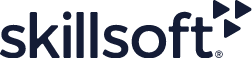UNE BONNE FORMATION DONNE DES RÉSULTATS — DÉCOUVREZ L'IMPACT SUR NOS CLIENTS
Plus de 12 000 organisations font confiance à Skillsoft pour la formation et le développement de leurs employés.
SOYEZ L'EMPLOYEUR QUI OUVRE DES PORTES